Unityにはシーン全体に環境光の色を均一にかけるアンビエントカラーという機能があります。
光源で照らされていない部分にも、この環境光によってある程度の明るさや色合いを得ることができます。
今回はアンビエントカラーついて紹介します。
アンビエントカラー
アンビエントカラーの設定方法
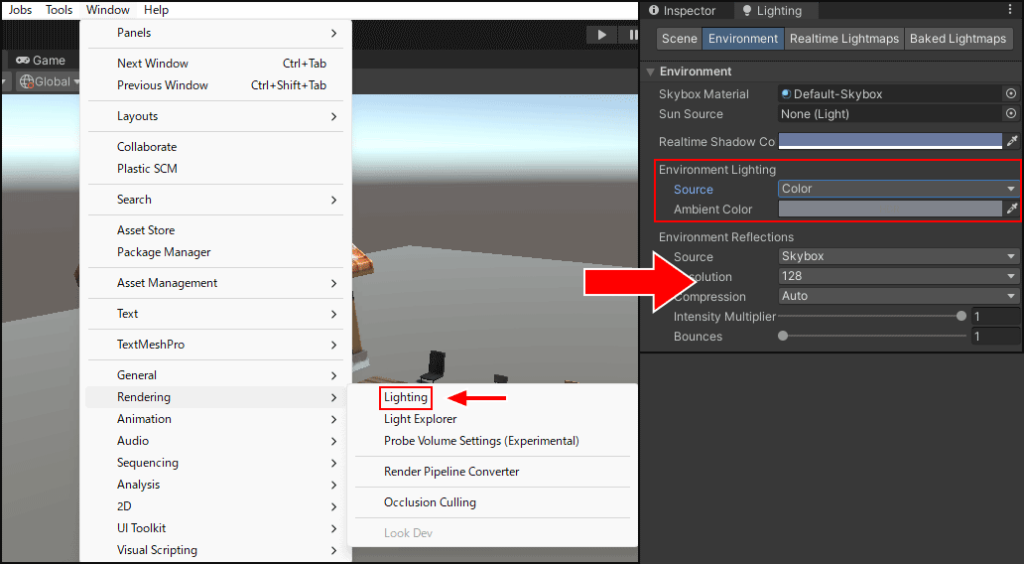
アンビエントカラーの設定は、Window>Rendering>Lightingを選択します。
Environmentタブ>Enviroment Lighting>SourceをColorにしてAmbient Light Colorのカラーピッカーでアンビエントカラーを指定します。
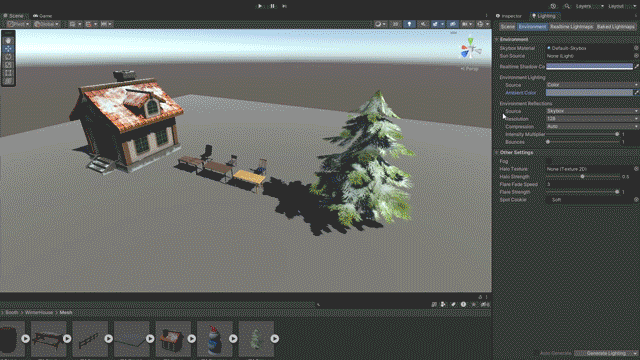
カラーピッカーを動かすと上図のように全体に色が変わります。
また、Sourceのプルダウンメニューで、アンビエントカラーのソースを指定することができます。
- Skybox:シーンの天空を表現するSkyboxをアンビエントカラーのソースとして使用します。
- Gradient:空、大気、地面の3つの色を指定して、グラデーション状の環境光を作成します。
- Color:単色で環境光を作成します。
アンビエントカラーの使い方
アンビエントカラーは、シーンの全体的な雰囲気を決める重要な要素です。
以下に、アンビエントカラーの使い方の例をいくつか紹介します。
- 明るく開放的な雰囲気を演出する。
アンビエントカラーを白にすると、シーン全体が明るく開放的な雰囲気になります。 - 落ち着いた雰囲気を演出する。
アンビエントカラーを暗くすると、シーン全体が落ち着いた雰囲気になります。 - 特定の雰囲気を演出する。
アンビエントカラーの色を変えることで、特定の雰囲気を演出することもできます。
例えば、アンビエントカラーを暗い青にすると、夜の雰囲気になります。
SHOP
BOOTH
-マナベルCG 出張所-
マナベルCGではBOOTHにて、アセットショップ「マナベルCG 出張所」を開設しています!
テクスチャもpsd、もしくはspp付きで販売していますので、是非とも足を運んでみてください!



まとめ
アンビエントカラーは、シーンの雰囲気を決める重要な要素です。
いろいろなアンビエントカラーを試して、自分好みの雰囲気を演出してみてください。
X(Twitter)も運営していますのでフォローしてくるとうれしいです。
記事投稿のお知らせもしていますのでよろしくお願いいたします。
以上、最後まで読んでいただきありがとうございました。
ここの記事で使用しているのはUnity2022.2.1f1となっています。




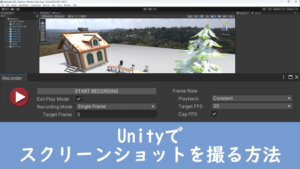


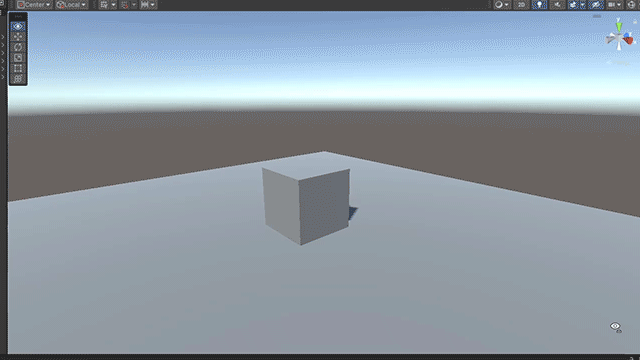

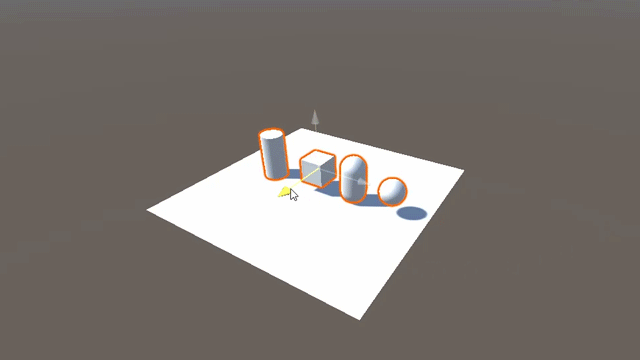

コメント